GarageBand är Apples applikation för att skapa, redigera och ha kul med musik på en Mac. Denna gratis nedladdning från Mac App Store fungerar bra med MIDI-instrument. Om du inte har ett MIDI-tangentbord kan du förvandla ditt Mac-tangentbord till ett GarageBand-piano.
Informationen i denna artikel gäller GarageBand 10.3.4 kompatibel med macOS Catalina (10.15), Mojave (10.14) och High Sierra (10.13.6).
Så här använder du skärmtangentbordet på GarageBand
Du kanske inte tänker på ditt Mac-tangentbord som en musikskapande maskin, men det kan det vara. Här är hur:
-
Öppen GarageBand genom att dubbelklicka på den i mappen Program eller välja dess ikon på Dock.
-
Välja Nytt projekt i GarageBand-sidofältet.
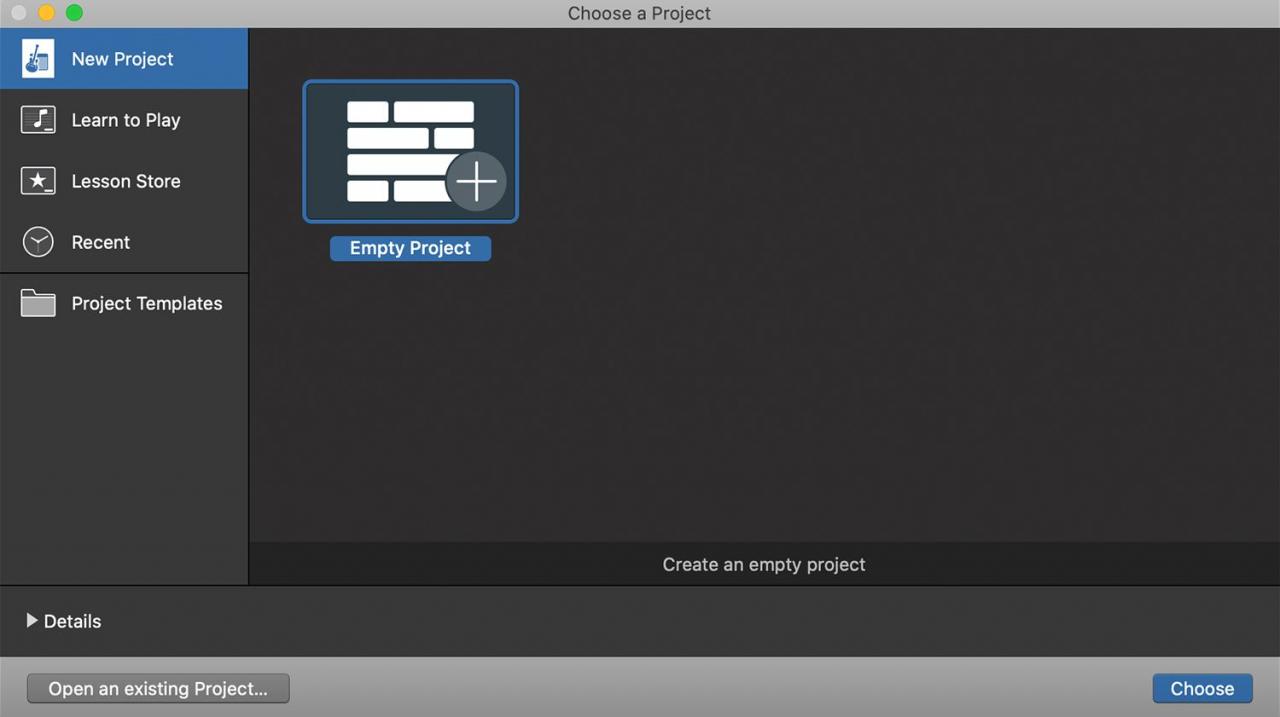
-
Välja Tomt projekt i huvudfönstret och välj sedan Välja i det nedre högra hörnet av fönstret.
-
I popup-fönstret väljer du Programvara Instrument och välj Skapa.
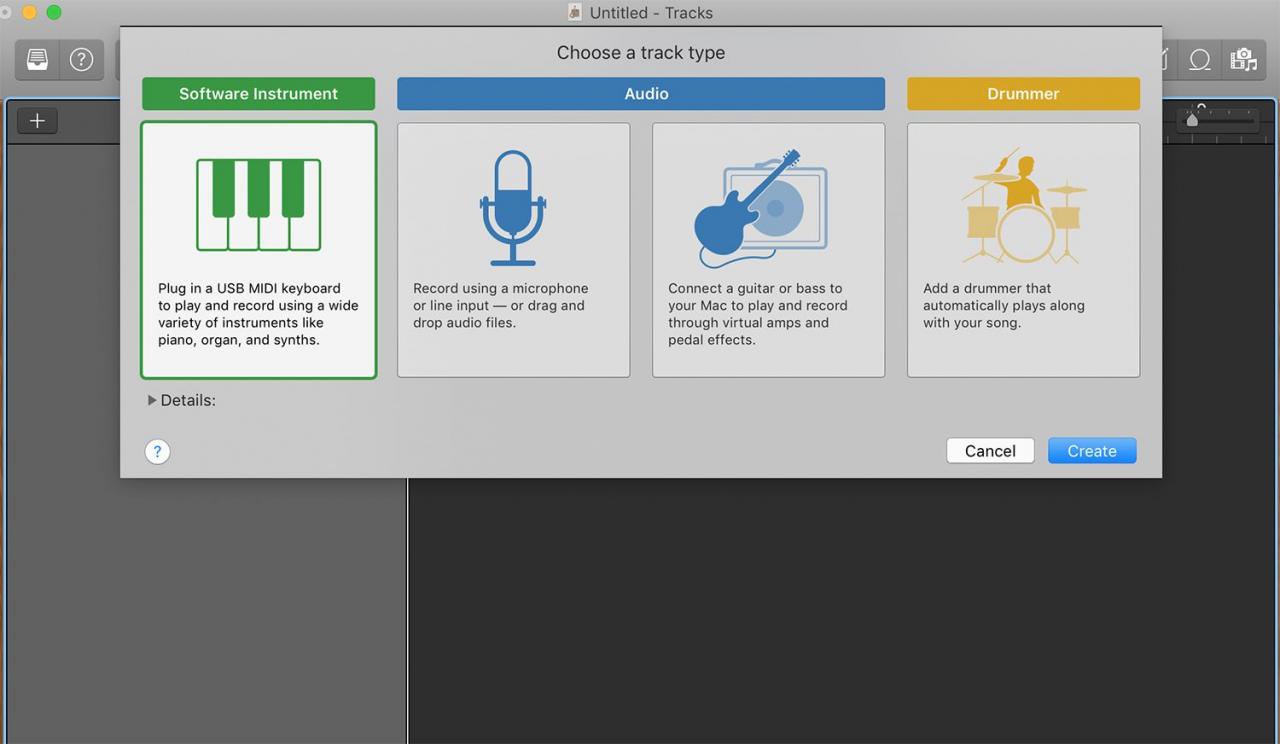
-
Välj en av pianon i instrumentlistan i biblioteket till vänster på skärmen.
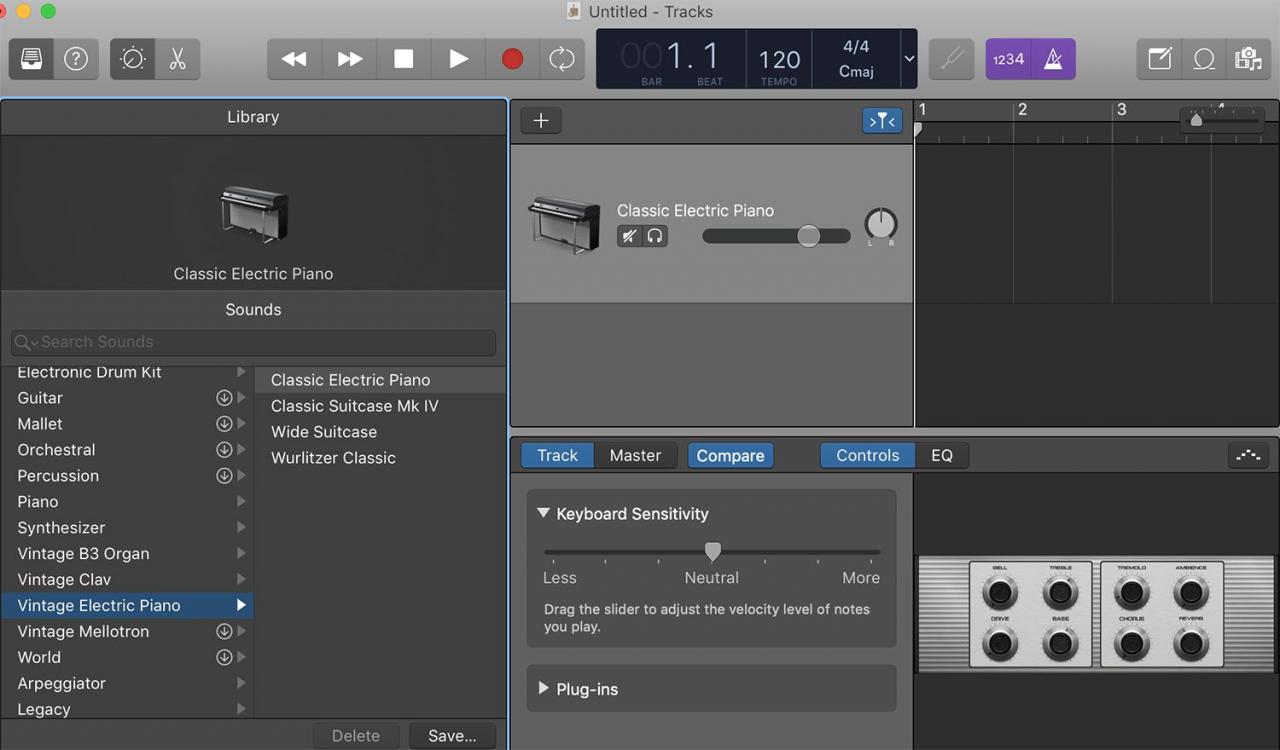
-
Ett tangentbord visas under fönstret. Om den inte gör det, välj Fönster > Visa musikalisk typning i menyraden GarageBand för att visa tangentbordet.
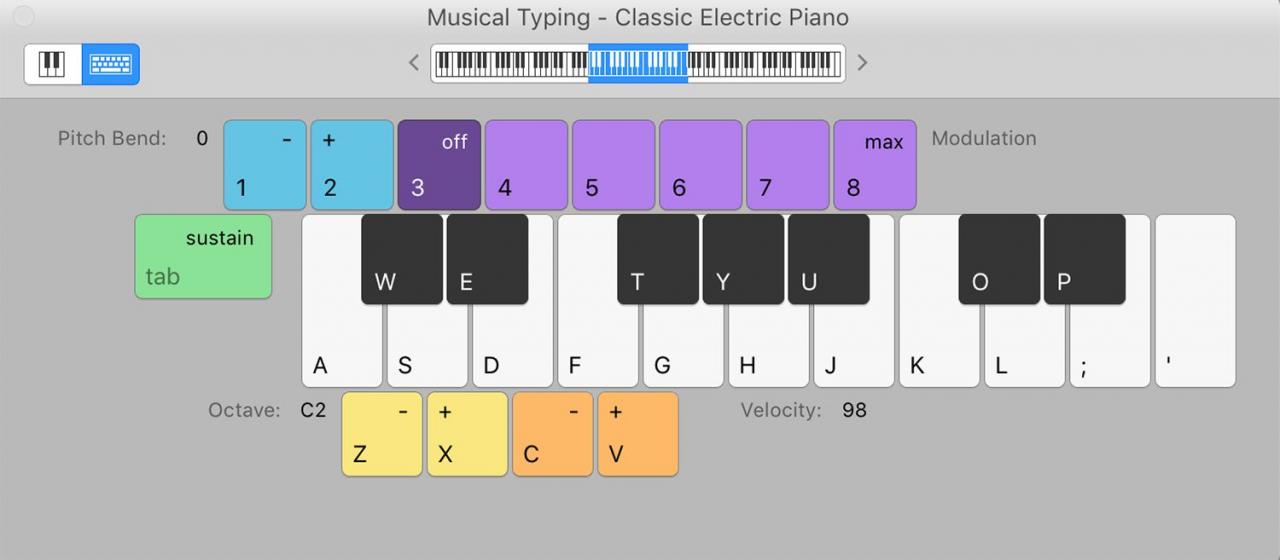
Vårt Musikalisk typning fönstret visar Mac-tangenterna som motsvarar musikaliska tangenter på pianot. Fönstret Musical Typing visar också ett tangentbord ovanför tangenterna som anger vilken oktav som är aktiv för närvarande. Detta är standardinställningen för att spela piano i GarageBand.
-
Spela noterna på skärmen genom att trycka på tangenterna på tangentbordet som motsvarar noterna i Musical Typing-fönstret eller genom att klicka på tangenterna med musen i Musical Typing-fönstret. GarageBand spelar noterna och spelar in spåret.
Ändra oktaver i standardlayouten på Mac
Standardtangentbordet för Musical Typing visar en och en halv oktav när som helst mappad till "asdf" -raden med tangenter på ett vanligt tangentbord. Ändring av oktaver utförs på ett av två sätt.
- Välj x på tangentbordet Musical Typing för att flytta upp en oktav eller z för att flytta ner en oktav. Flytta flera oktaver genom att upprepade gånger välja x or z nycklar.
- Den andra metoden använder representationen av ett pianotangentbord nära toppen av Musical Typing-fönstret. Välj det markerade området på pianotangentbordet, som representerar de tangenter som tilldelats skrivtangentbordet och dra sedan det markerade avsnittet åt vänster eller höger på pianotangentbordet. Sluta dra när det markerade avsnittet är inom det intervall du vill spela.
Alternativt tangentbord på skärmen på Mac
Förutom standardtangentbordet kan du välja att växla till ett pianotangentbord med ett femoktavsintervall genom att välja tangentbordsikonen i det övre vänstra hörnet av tangentbordet Musical Typing. Detta pianotangentbord tilldelar inte någon av tangenterna som motsvarar Mac-tangentbordet. Som ett resultat kan du bara spela detta tangentbord en ton i taget med en mus eller styrplatta.
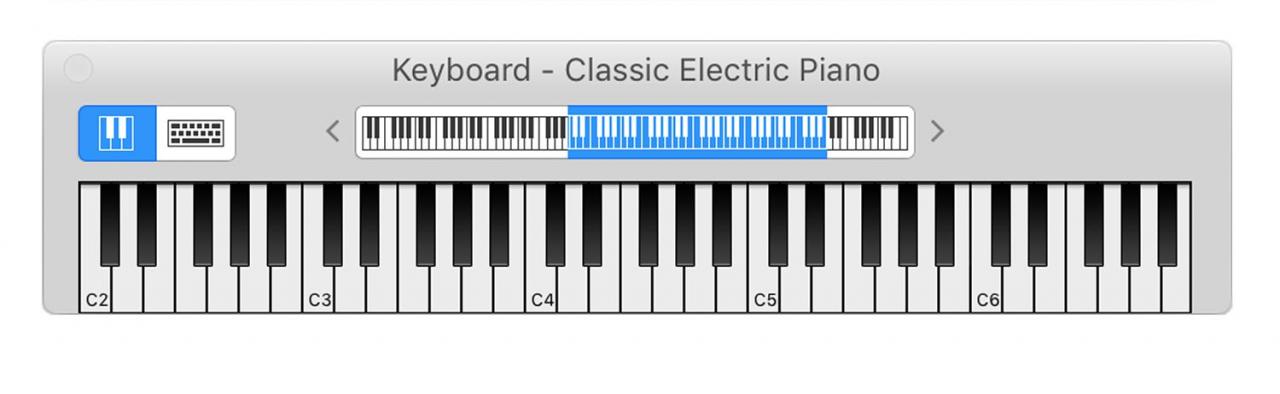
Denna layout erbjuder ett bredare utbud av anteckningar, och det är bra att spela en enstaka ton åt gången när du redigerar det arbete du skapar.
GarageBand finns att ladda ner gratis från Mac App Store och App Store för iOS-mobila enheter.
Hur man förvandlar din iPad till ett GarageBand-piano
GarageBand iPad-appen har ett alternativ för pianotangentbord som fungerar annorlunda än Mac-versionen. Ändå är det lika lätt att komma åt och lika kul att spela. Här visas iPadOS 13-versionen.
-
Öppen GarageBand på din iPad.
-
Välj Alchemy Synth tangentbord på öppningsskärmen.
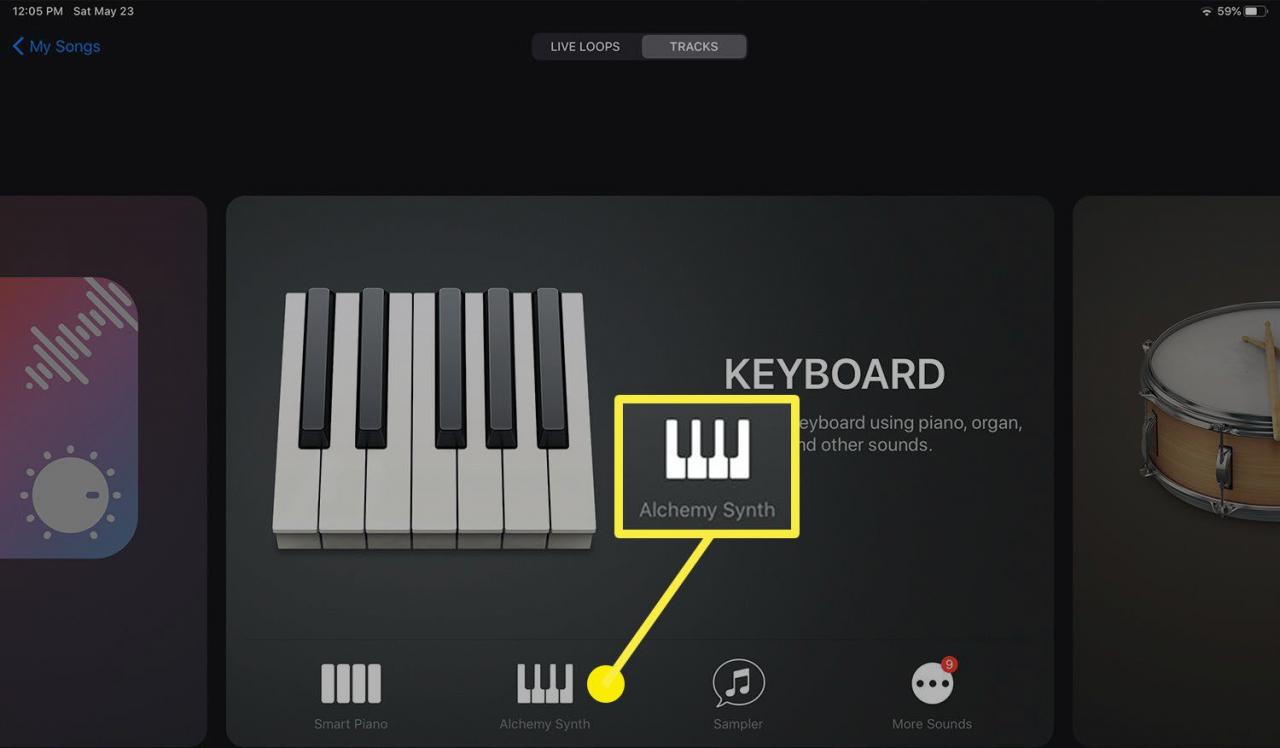
-
Använd pianotangentbordet på skärmen och tangenterna för specialeffekter för att skapa musik. Tryck på den röda pricken när du är redo att spela in.
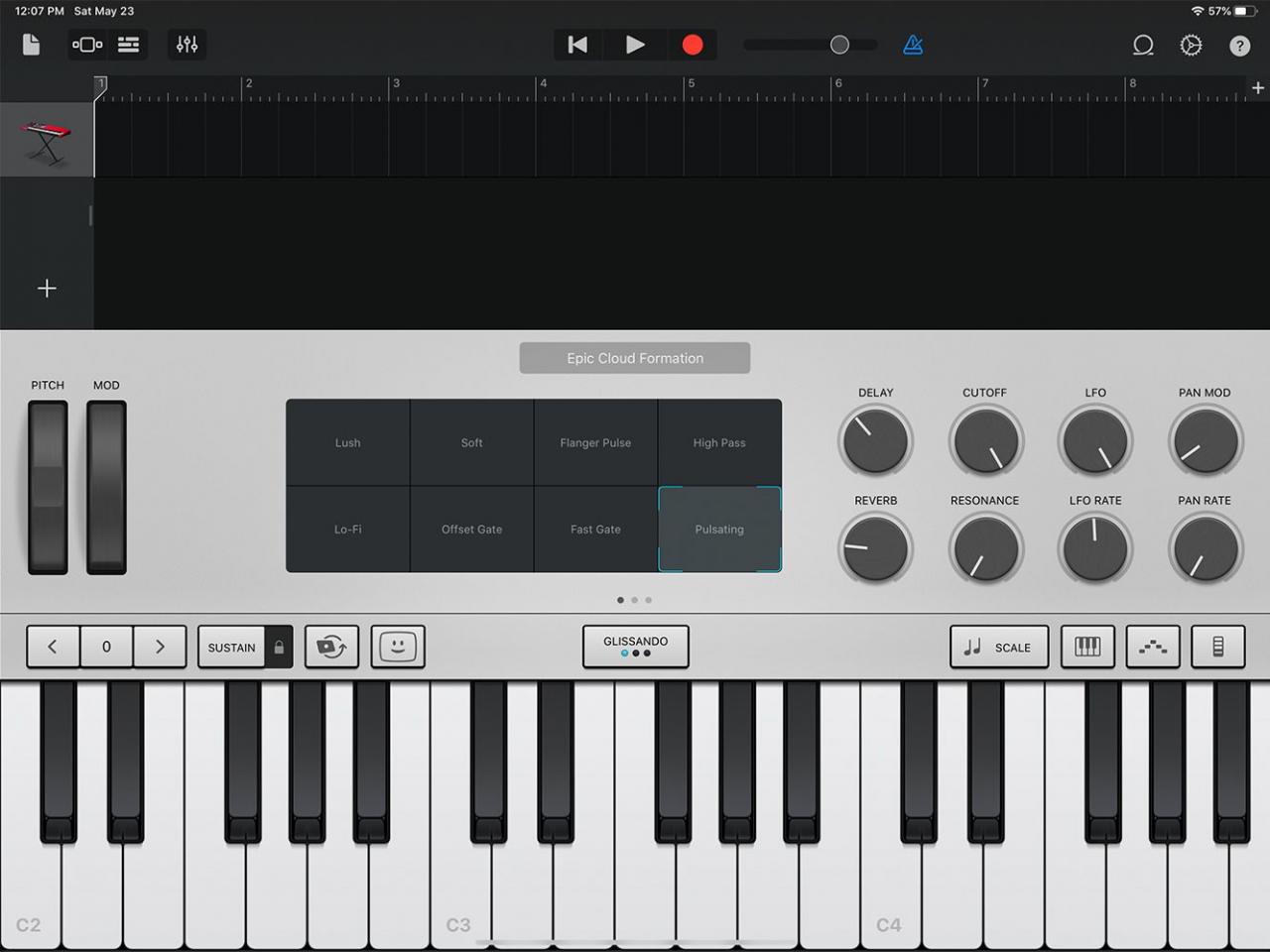
Hur man ansluter ett MIDI-tangentbord till en Mac
Om du har ett MIDI-tangentbord kan du ansluta det till din Mac. När MIDI (Musical Instrument Digital Interface) först utvecklades använde den en 5-stifts rund DIN-kontakt tillsammans med flera kablar för att hantera MIDI IN och MIDI OUT. Dessa äldre MIDI-gränssnitt är mestadels föråldrade. De flesta moderna tangentbord använder USB-portar för att hantera MIDI-anslutningar.
Som ett resultat behöver du inga speciella adaptrar, gränssnittsboxar eller speciell drivrutinsprogramvara för att ansluta ett MIDI-tangentbord till en Mac. Anslut MIDI-tangentbordet till en tillgänglig Mac USB-port.
När du startar GarageBand upptäcker appen MIDI-enheten. För att prova ditt MIDI-tangentbord skapar du ett nytt projekt i GarageBand och väljer sedan projekt~~POS=TRUNC mallar i vänster sidofält. Välj Tangentbordssamling.
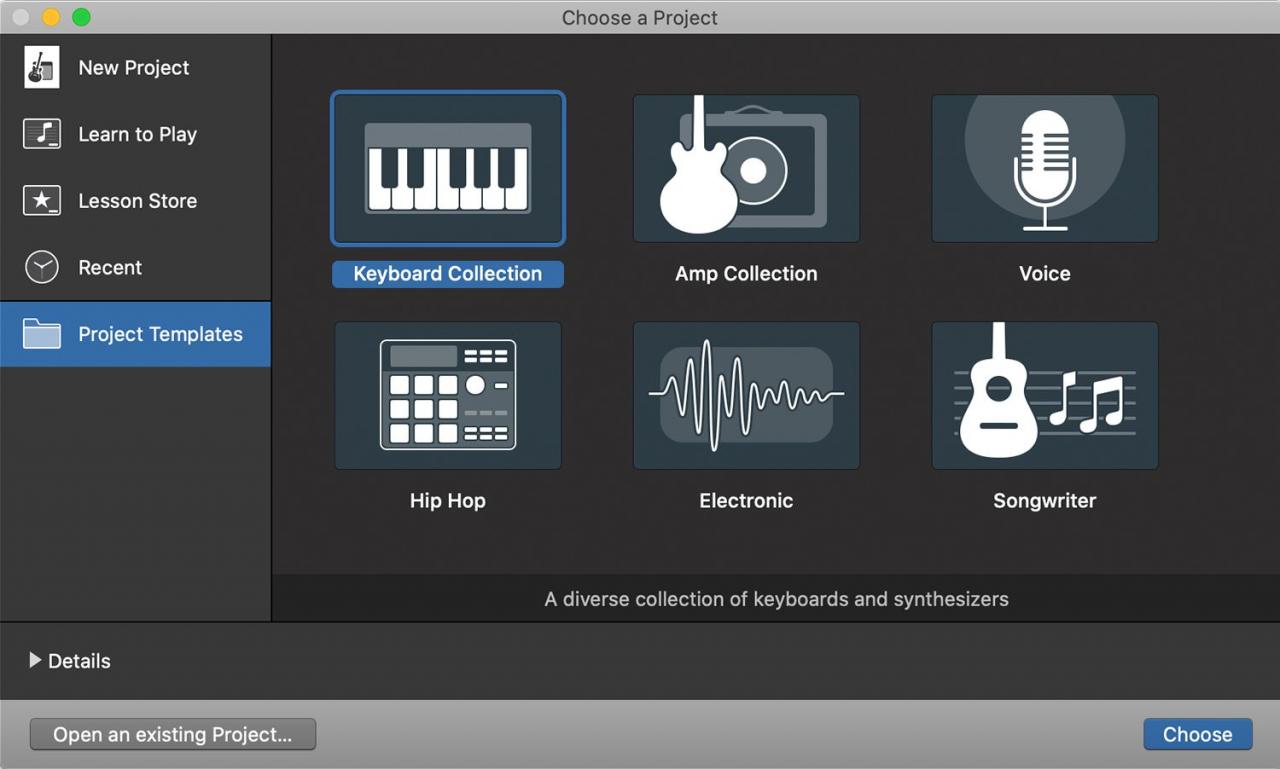
När projektet öppnas, tryck på några tangenter på tangentbordet för att höra tangentbordet genom GarageBand.
Återställ ett MIDI-gränssnitt
Om du inte hör MIDI-tangentbordet i GarageBand, återställ GarageBand MIDI-gränssnittet.
-
Välja GarageBand > preferenser från menyraden GarageBand.
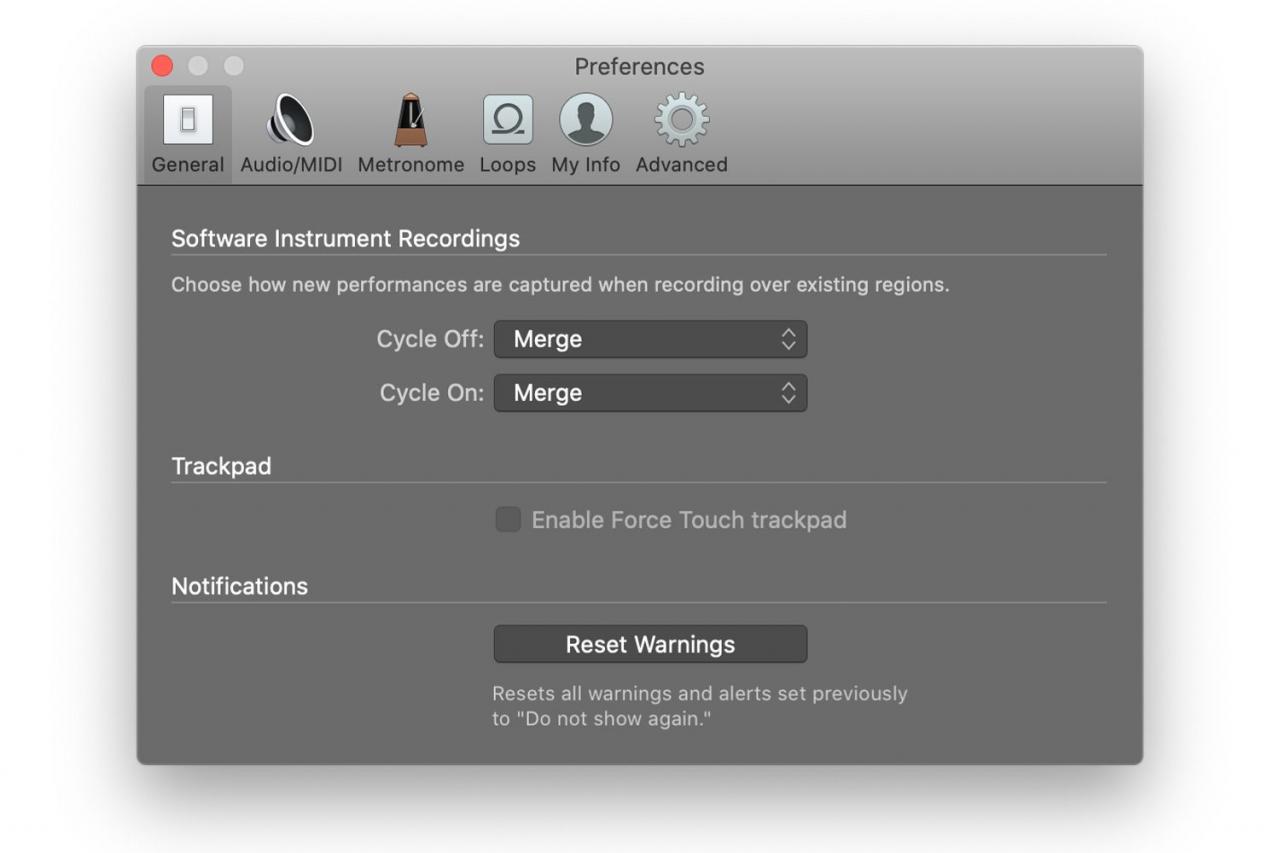
-
Välj Ljud / MIDI fliken i preferenser verktygsfältet.
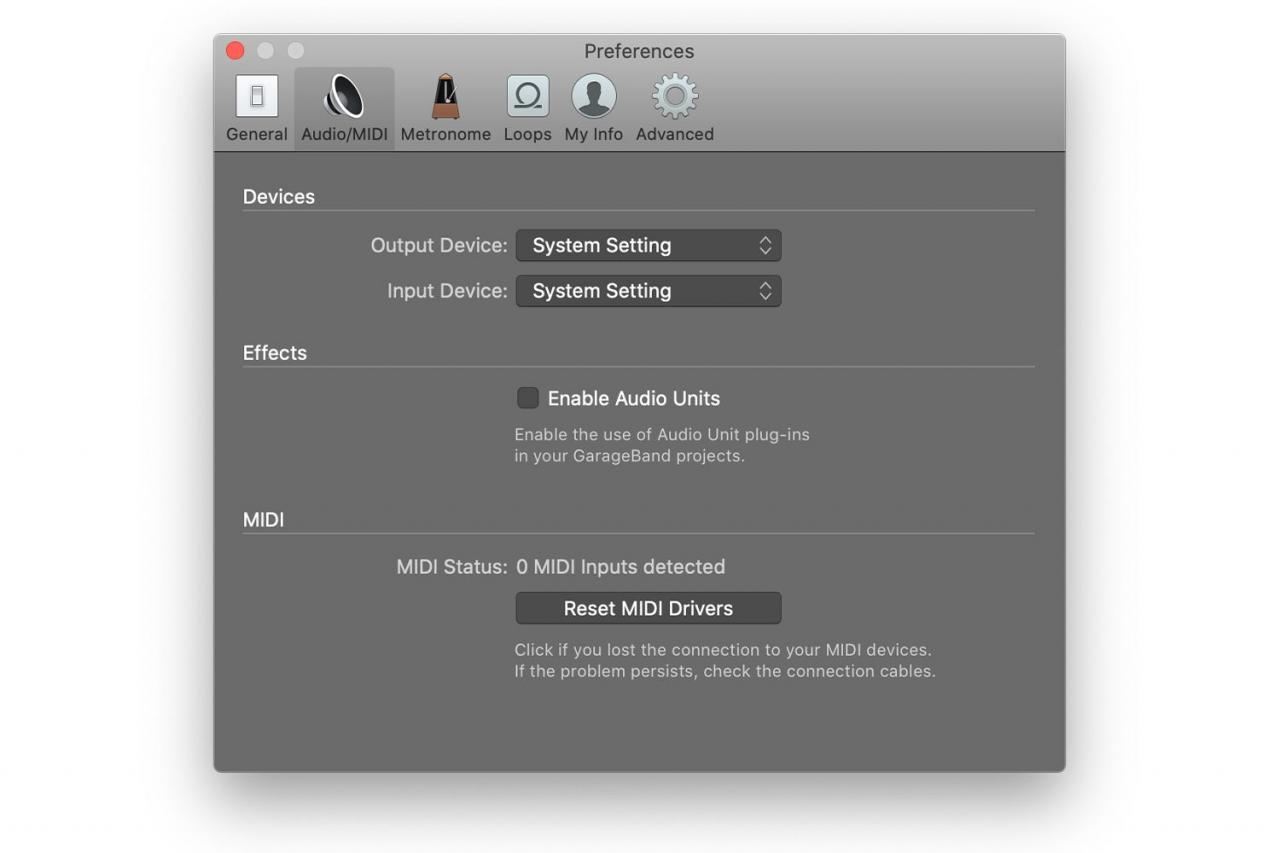
-
Välja Återställ MIDI-drivrutiner om din MIDI-enhet inte upptäcks.
Du borde nu kunna spela ditt MIDI-tangentbord via din Mac och spela in dina sessioner med GarageBand.
